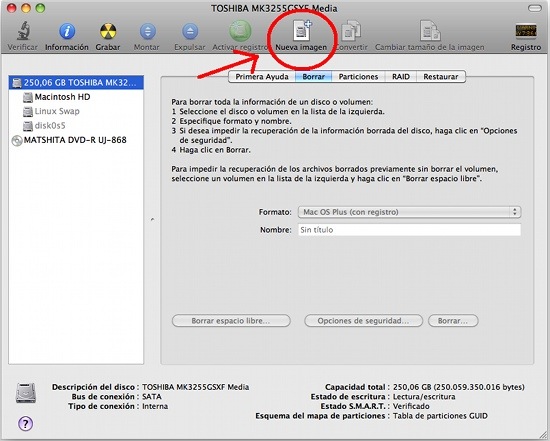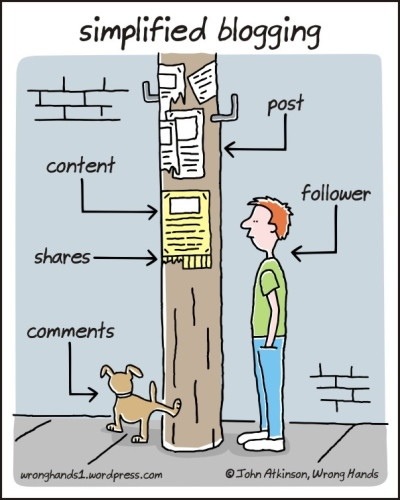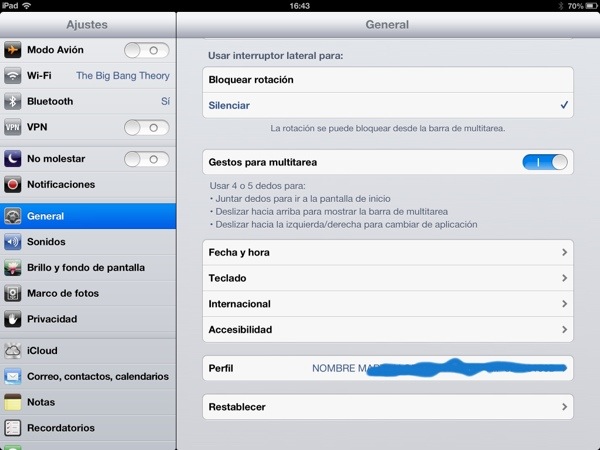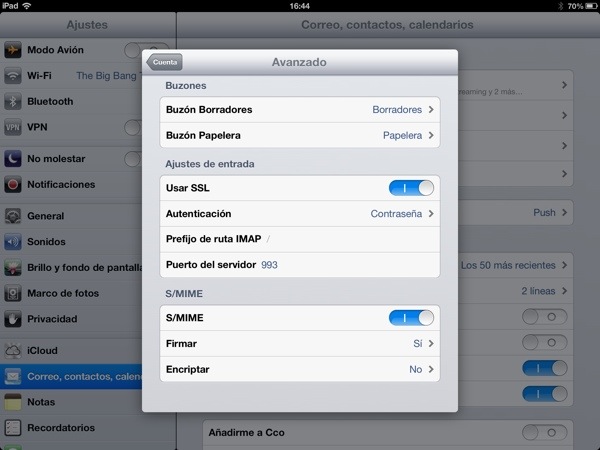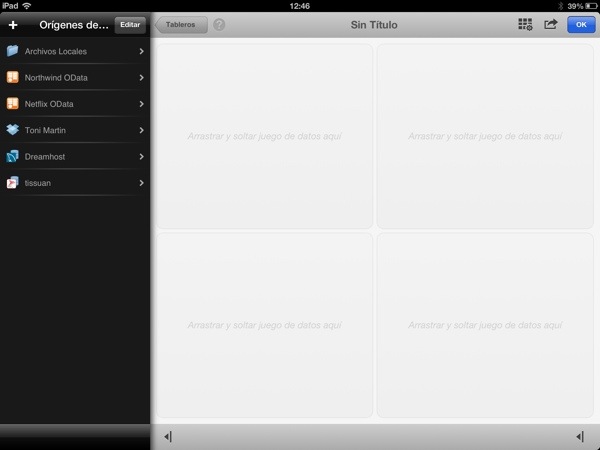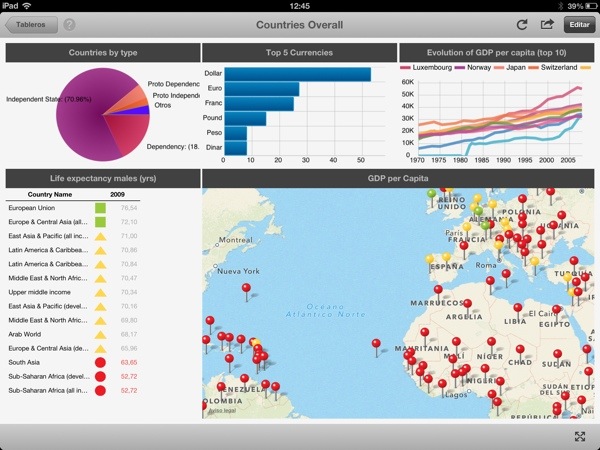Estoy limpiando mi cuenta en Dreamhost y arreglando este blog para que sea adaptivo funcione sin flash para que funcione en dispositivos móviles y sobre todo sacando a la luz pequeñas maravillas que tengo guardadas en antiguos cajones hace tiempo, odio la publicidad en la televisión, pero hay algunos spots que son simplemente espectaculares ire poniendo todo lo que vaya encontrando en este cajón.
Chulilla: Ruta Pantaneros
- En el puente
- Vista de Chullilla
- El puente en la distancia
La semana pasada hicimos una ruta en la misma comarca y al volver se me ocurrió entrar a ver el Pantano de Loriguilla porque era un sitio que nunca habia ido y siempre habia queriido iir en los anteriores viajes por la zona.
La vista desde el pantano me parecio espectacular y vimos una señal de sendero asi que me puse a buscar por wikiloc y tras hablarlo con unos amigos.
Dejamos el coche en el mismo punto que en la ocasión anterior pero a la hora de salir en lugar de dirigirnos hacia el pueblo fuimos en dirección contraria por la carretera y en pocos metros ya vimos el primer poste señalizado, la ruta transcurre en su primer tramo por el borde del barranco desde el que se ven unas vistas espectaculares del «Charco Azul» y de su parte trasera que no pudimos apreciar la vez anterior.
Pantano de Benageber – Chorros de Barchel – Bercuta – Pantano de Benageber
[sgpx gpx=»/wp-content/uploads/gpx/Pantano-de-Benageber.gpx»]
Añadir mapas personalizados a Garmin Basecamp en Mac
Bueno el proceso para incluir un mapa en formato JNX en Garmin Basecamp es sencillo básicamente cogemos una unidad USB y copiamos esta estructura de ficheros que descargue de la página de Iogrea. Copiando los mapas en la carpeta BirdsEye al arrancar el Garmin Basecamp este lo detecta como un GPS Virtual y desde allí simplemente lo arrastramos a nuestro programa y ya esta ya tenemos el mapa listo.
Pero los usuarios Mac (me queda por comprobar si funcionara este truco en Windows de alguna forma ) podemos ir un paso más allá …… Montar una imagen.
Como todos sabéis en Mac las imágenes de disco (extensiones .iso, .dmg, .toast y otras) se montan como si de una unidad externa de disco se tratará y aprovechando esto podemos crear un directorio y respetando dicha estructura introducir allí los mapas que necesitemos, al montar la imagen los
mapas estarán disponibles y ahora lo explico con unos sencillos pasos y dejo unas demos de ejemplo.
Creando una imagen .dmg
Existen varios programas para poder realizar esta función, pero si no te quieres liar debes saber que con la utilidad de discos de Leopard es posible hacerlo de manera muy sencilla y con un resultado realmente bueno, así que si quieres crear imágenes .dmg para pasar archivos o encriptar volúmenes con password no tienes más que seguir los siguientes pasos:
Abrir Utilidad de Discos
Click a Nueva Imagen y elige lo que ves a continuación:
En Tamaño de Volumen puedes elegir la cantidad de MB que va tener tu DMG. Si quieres que el volumen solicite un password para ser abierto, puedes elegir entre distintos niveles de seguridad a través del menú desplegable Encriptación. Puedes elegir entre varios tipos, siendo la Encriptación AES de 256 bits la más segura y al mismo tiempo la más lenta.
Al terminar, tendremos un .dmg en el lugar donde lo hayamos guardado. Basta con abrirlo y copiar dentro los archivos que queremos incluir en el volumen.
Creando una imagen ISO
Una imagen ISO no es más que un copia exacta de la información contenida en un disco, independientemente de su estructura. No importa si es audio, datos, una película o algo que no se pueda leer en un ordenador normal, siempre podremos crear una «imagen» de ese disco.
Por defecto, cuando creamos una imagen en Linux o Windows, ésta se guarda con extensión .iso que es el formato más habitual y el que utilizan la mayoría de programas que trabajan con imágenes de disco.
Sin embargo, en Mac OS X el formato predeterminado en el que se guardan es .cdr y esto puede resultar problemático a la hora de «quemar» esa imagen en un CD/DVD o trabajar con ella con alguna aplicación.
Aunque seguramente existen programas especificos para crear imágenes .iso de un disco o de un archivo, en Mac podemos servirnos de una simple Terminal de texto para convertir esa imagen .cdr a una imagen con extensión .iso. A continuación explico la forma de hacerlo.
En primer lugar creamos la imagen con extensión .cdr del disco o el archivo que queramos. Para ello vamos a la Utilidad de discos y le damos al botón «Nueva imagen».
En el cuadro de diálogo que aparece, seleccionamos el archivo o el dispositivo y escogemos «CD/DVD Master» y «Ninguna» en el menú de encriptación. Guardamos la imagen y ya tendremos nuestro archivo con extensión .cdr.
Y ahora es cuando hacemos la conversión a .iso. Para ello abrimos una Terminal y escribimos:
cd ~/ruta_del_directorio_donde_hemos_guardado_la_imagen_en_cdr
Si por ejemplo la hemos guardado en el escritorio sería:
cd ~/Desktop
Y ahora es cuando lanzamos la orden para convertir el fichero .cdr a .iso:
hdiutil makehybrid -iso -joliet -o nombredetuarchivo.iso nombredetuarchivo.cdr
Recuerda cambiar los nombres nombredetuarchivo.iso y nombredetuarchivo.cdr por el nombre real de tu imagen.
Y ahora simplemente toca esperar que Hdiutil haga el trabajo y convierta el archivo .cdr en un nuevo archivo con extensión .iso
Estas explicaciones de como crear los ficheros de imagen están copiadas de el blog de Jabba
 Fichero de prueba - GPS Virtual (39,1 MiB, 1.328 hits)
Fichero de prueba - GPS Virtual (39,1 MiB, 1.328 hits)
Infografia de los blogs
De regreso al Barranco de la Coscollosa
Hace mucho tiempo con Miguel y Lucrecia del C.E.Burriana realice esta ruta, y cada año cuando llegaba esta epoca me apetecia realizarla y este año me he vuelto a acordar, pero finalmente nos decidimos a ir. No le voy a dar muchas vueltas explicando la ruta, porque la fotografie hasta la saciedad la otra vez y la explique con pelos y señales.
Si alguno le apetece hacerla y quiere mas información que me pregunte.
[sgpx gpx=»/wp-content/uploads/gpx/Barranco-Coscollosa.gpx»]
Alargar la conexion VPN de tu mac a un dia en lugar de 1 hora
Si utilizas habitualmente la VPN en tu mac, tendrás al igual que yo el problema de que a la hora se te desconecta, no es que tarde mucho en conectarse o desconectarse simplemente que es un poco coñazo que en mitad de una trabajo te deje fuera y tener que volver a conectar con unos pocos pasos puedes cambiar el periodo de conexión y hacerlo mas permanente.
Vamos con los pasos:
Conectate a la VPN de la forma habitual (esto hará que OSX genere dinámicamente un fichero de configuración racoon)
Abre el Terminal en Mac (Aplicaciones –> Utilidades–> Terminal)
Copia el fichero generado dinámicamente por OSX /etc/racoon:
sudo cp /var/run/racoon/XXXXXX.conf /etc/racoon
**donde: XXXXXX es el hombre o la dirección ip del servidor de VPN **
Modifica el fichero de configuración racoon con tu editor favorito (pico):
sudo pico /etc/racoon/racoon.conf
Al final del fichero racoon.conf tienes que comentar la linea:
include ‘/var/run/racoon/*.conf’;
(Para comentar solo añade ‘#’ al principio de la linea)
Y ahora añade una linea para incluir el fichero que hemos copiado antes (que es el que editaremos):
include ‘/etc/racoon/XXXXXX.conf’ ;
(no olvides reemplazar XXXXXX pro el hombre actual de tu fichero)
Edita el fichero generado dinámicamente y copiado con tu editor favorito(pico):
sudo pico /etc/racoon/XXXXXX.conf
Desactiva dead peer detection: (no se la traducción en castellano de este termino)
dpd_delay 0;
Cambia proposal check a claim en lugar de obey:
proposal_check claim;
Cambia el tiempo de duración de la conexión en todas las propuestas (24 horas en lugar de 3600 segundos:
lifetime time 24 hours;
*nota: asegurare de cambiar todos las secciones ‘proposed lifetime’ y no solo una.
Desconecta y vuelve a conectar (esta vez racoon usara tu configuración personalizada).
Ahora ya tienes tu conexión disponible 24 horas en lugar de una.
Puedes ver mas sobre este proceso y otros mas relacionados con las VPN en mac en este post original en ingles.
VI Salida Compañeros de trabajo
Bueno una vez mas, repito esta ruta, lo que cambia en esta ocasión son los compañeros de ruta, que una vez mas vuelven a ser compañeros de trabajo,dejo el track depurado de la ruta, incluyendo el desvio a la Cueva Negra, la cosa salio bien y ya estamos pensando en la próxima.
[sgpx gpx=»/wp-content/uploads/gpx/Senda-de-los-estrechos.gpx»]
Apertura automatica de ficheros descargados en Safari
Cada cual tiene sus trucos y sus necesidades, una de las pocas veces de las que me acuerdo de windows es cuando descargo un fichero y me toca ir a donde lo he descargado y abrirlo. Solo algunos pocos tipos de ficheros están autorizados en Safari para aperturarse automáticamente al ser descargados en Safari. Pero pongamos un ejemplo descargamos de una web una hoja de excel y queremos que se abra automáticamente ¿Como lo hacemos? bueno pues a ello vamos.
Configurando Safari:
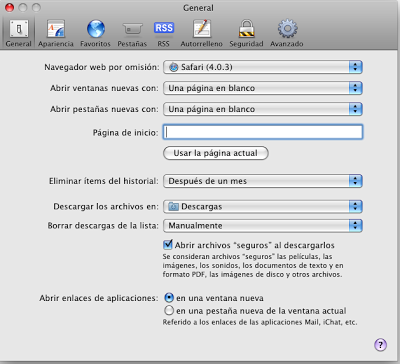
En las preferencias de Safari, existe un tic para indicar que se abran los ficheros «seguros» una vez descargados, con esto marcado el siguiente problema es definir que ficheros son seguros o no lo son para eso crearemos el fichero Propert List situado en el en el directorio ~/Library/Preferences, llamado com.apple.DownloadAssessment.plist. Este fichero es XML, y puede ser editado, con un editor de texto de manera sencilla. Así, por ejemplo, si queremos que los ficheros de Word (.doc) y Excel (.xls) que nos bajemos automáticamente se lance el Word y el Excel de manera automática, habría que crear el fichero com.apple.DownloadAssessment.plist, con el siguiente contenido:
Este es un código y unas instrucciones que encontré en el valle del viento helado y al que solo he añadido la extensión torrent que era la que en realidad me hacia falta a mi, es interesante que leáis el articulo original por las implicaciones de seguridad que representa y el posible uso al contrario es decir utilizar este sistema para evitar que ficheros se deben de abrir automáticamente.
Firma electrónica en el iPad/iPhone
Dicen que nadie se acuerda de Santa Bárbara hasta que no truena, con los certificados digitales pasa algo parecido nadie se acuerda de ellos hasta que no llega el periodo de la Renta, pero no es de la renta de lo que voy a comentar hoy, sino de una utilidad que le podemos dar a dicho certificado y que se utiliza muy poco, la firma digital.
Instalación
Supongamos que ya tienes el certificado, normalmente un fichero .pfx y la instalación es algo tan simple como,enviar dicho fichero por correo al dispositivo donde los vamos a instalar cuando llegue el fichero pulsamos para abrirlo y nos dará la opción de instalaron, si todo esta bien tendremos un perfil con nuestra firma ya instalada. Os quedara más o menos como esto.
El siguiente paso es informar a nuestro programa de correo de que tenemos un certificado y que lo queremos utilizar para firmar o cifrar nuestros correos, para ello en Ajustes=>Correo, contactos, calendarios=>Cuenta de correo=>Avanzado.
Una vez dentro, seleccionar la opción de firma y el certificado que queremos para que todos los correos que enviemos saldrán firmados. A tener en cuenta que deberemos usar la misma cuenta de correo que se utilizo para pedir el certificado puesto que si lo utilizas con otras cuentas funcionara igualmente pero la verificación de la firma dará error por no corresponder.
Cualquier duda dejad un comentario
Bussines Intelligence (Bi) en el iPad – Report Plus
Definición de Business Intelligence en la Wikipedia.
Como ya conté en una KDD del Gum Valencia el iPad salvo honrosas excepciones es un dispositivo que primero se compra y luego se averigua que hacer con el. En concreto y en mi caso le estoy sacando mucho partido de hecho este artículo está totalmente creado con la aplicación WordPress para iPad y una de las utilidades es la de mostrar información, pero cuando buscas que esa información se actualicé en tiempo más o menos real y analizar en poco tiempo gran cantidad de datos, estamos hablando ya de Bussines Intelligence.
Muchos son los programas que han creado extensiones y app para funcionar en el iPad pero básicamente son servicios de suscripción o con costes de licencia muy altos alejados de los costes que una Pyme puede soportar yo os voy a hablar de una aplicación con un coste inferior a 20 euros, ReportPlus de la que podéis bajar una versión lite y una de pago.
No voy a decir que esto sea instalar la aplicación y funcionar, eso sería mentir miserablemente, todas las aplicaciones de BI requieren un proceso de análisis y preparación de datos que es prácticamente el 80% de trabajo, de todas formas esta herramienta lo facilita todo bastante, con gran cantidad de orígenes de datos incluyendo ficheros compartidos en carpetas Dropbox o gran cantidad de orígenes de bases de datos tanto en la red local, como en internet, en las pruebas que lleve a cabo utilice tablas en una Mysql hospedada en DreamHost, tablas de excel locales y también orígenes de datos de bases de datos en la red local. Si tienes un VPN simplemente te puedes conectar desde cualquier sitio en cualquier momento.
La aplicación funciona con paneles y en cada panel se pueden introducir información de distintos orígenes y también documentos en formato PDF de fácil lectura, vídeos e incluso mapas geolocalizados utilizando tecnología de Google, los resultados no son sólo prácticos además son muy vistosos y fáciles de utilizar y puesto que el origen de datos es dinámico, con sólo actualizar los datos se actualiza la,presentación.
Voy a terminar el post dejando un video en Youtube y de nuevo el enlace a la app en el AppStore por sí la quieres probar, cualquier duda deja un comentario y veré si se contestarte.
http://www.youtube.com/watch?v=28ntjGQMg4Q
El video esta en ingles, pero se ve clara la introducción, ire añadiendo mas adelante mas información sobre estos temas.
Que hace un Mac como tu en un entorno Windows como este (IV y Final)
Continuación de los artículos:
Que hace un Mac como tu en un entorno Windows como este (I)
Que hace un Mac como tu en un entorno Windows como este (II)
Que hace un Mac como tu en un entorno Windows como este (III)
Este va a ser el cuarto y ultimo articulo de la saga, porque los siguientes serán básicamente temas autoconclusivos sobre problemas y soluciones varias que me vayan apareciendo o temas que he tenido que solucionar para compartir con todos las soluciones adoptadas y sin mas vamos al tema….
Virtualizando que es gerundio…
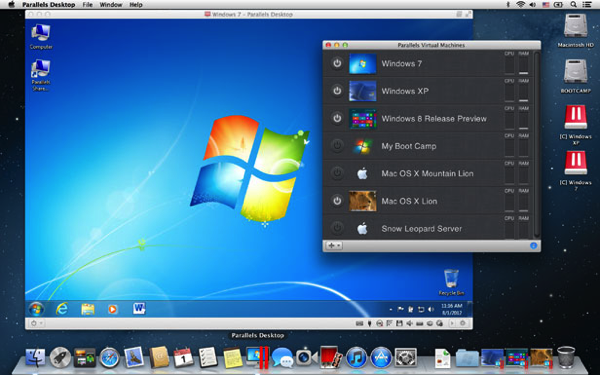
Después de darle muchas vueltas a todo, llegas a un punto que hay programas que no puedes usar, la primera opción es buscar la versión OSX de esos programas pero desgraciadamente simplemente hay programas que no están, o opciones de webs/aplicaciones que solo funcionan con Internet Explorer o simplemente dispositivos para los que no hay drivers y necesitas si o si un windows.
Si es una aplicación muy determinada y solo vas a utilizar esa aplicación porque no hay otra, una solución puede ser Wine (acrónimo recursivo en inglés para Wine Is Not an Emulator, que significa « Wine no es un emulador») que básicamente lo que hace es crear un entorno que permite ejecutar aplicaciones windows en mac (o en linux) sin tener un windows instalado, da unos resultados bastante buenos con Internet Explorer e incluso he llegado a usar aplicaciones para GPS como CompeGPS, podéis tener una instalación fácilmente con WineBottler.
Pero cuando necesitas muchas aplicaciones, o tienes que utilizar aplicaciones de terceros no demasiado bien creadas, como pueda ser aplicaciones de bancos, programas de gestión, con actualizaciones constantes, con tokens de seguridad, conexión USB y mas necesitamos realmente un windows completo, aquí entra la virtualización.
Yo particularmente he elegido Parallels Desktop 8 porque ya teníamos una versión pagada en la empresa pero podíamos haber utilizado perfectamente VMWare, VirtualBox o cualquier otro programa de virtualización, no conozco muy bien otros programas pero en parallels necesitaremos un disco duro original de Windows o una imagen de un original, no sirven discos TEU ni autoinstaladores bajados de internet, y hay que hacer todo el proceso de instalación como si de un ordenador nuevo se tratara.
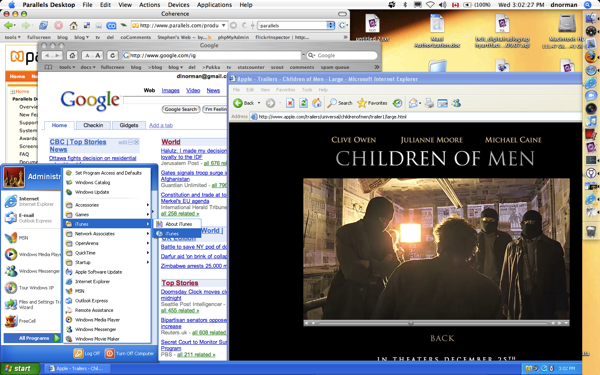
Una vez instalado, seleccionamos el modo Coherence con este modo las ventanas de Windows flotan con las ventanas OSX perfectamente integradas como si fueran ventanas OSX, una vez lo tenemos instalado y configurado hay dos opciones que permiten estar mas integrado, en una seleccionas las aplicaciones por defecto, si ponemos el internet explorer como navegador predeterminado y el mail.app como aplicación de correo por defecto, tendremos que cuando alguien pulsa un enlace en mac, se abre por defecto el Internet Explorer y si alguna aplicación necesita un email abre automáticamente mail.app.
El día a día nos ira enseñando pequeños trucos, yo simplemente los iré escribiendo en siguientes mensajes.